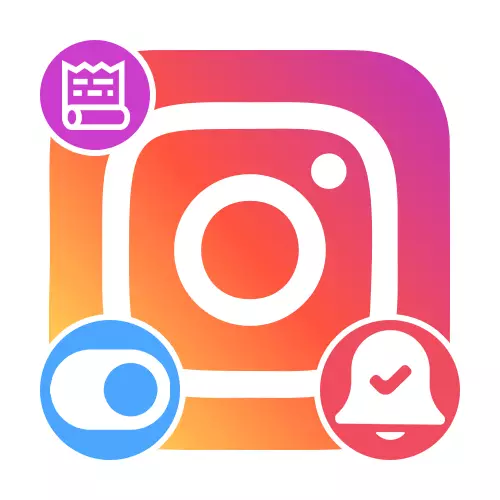
ທາງເລືອກທີ 1: ອຸປະກອນມືຖື
ການໃຊ້ໂທລະສັບມືຖື, ໃຫ້ເປັນອຸປະກອນໃນ Android ຫຼື iOS, ທ່ານສາມາດເປີດໃຊ້ງານເຕືອນສໍາລັບການເກັບຮັກສາໃນສອງທາງໃນສອງທາງໂດຍໃຊ້ຕົວກໍານົດໂລກຫຼືການຕັ້ງຄ່າສ່ວນບຸກຄົນສໍາລັບຜູ້ໃຊ້ແຕ່ລະຄົນສໍາລັບຜູ້ໃຊ້ແຕ່ລະຄົນ. ໃນທັງສອງກໍລະນີ, ມັນຄຸ້ມຄ່າທີ່ຈະພິຈາລະນາວ່າການປະຕິບັດການແຈ້ງເຕືອນແມ່ນກ່ຽວຂ້ອງໂດຍກົງກັບການຕັ້ງຄ່າພາຍໃນຂອງໂທລະສັບສະຫຼາດ.ວິທີທີ່ 2: ຕົວກໍານົດການປະຫວັດຄວາມເປັນມາ
ແຈ້ງການກ່ຽວກັບເລື່ອງໃຫມ່ແລະເນື້ອໃນອື່ນໆສາມາດຖືກລວມເຂົ້າໃນການຕັ້ງຄ່າໃນຫນ້າຂອງຜູ້ໃຊ້ໃດຫນຶ່ງ, ແຕ່ວ່າພຽງແຕ່ອອກແບບການສະຫມັກໃຊ້. ໃນເວລາດຽວກັນ, ໃນກໍລະນີທີ່ບໍ່ມີຕົວຕົນ, ການຜ່າຕັດຂອງການແຈ້ງເຕືອນຈະຖືກໂຈະ, ເພາະວ່າຕົວກໍານົດການສົ່ງຄືນໂດຍອັດຕະໂນມັດກັບສະພາບເດີມ.
- ກັບວິທີໃດຫນຶ່ງທີ່ສະດວກ, ໄປທີ່ຫນ້າຜູ້ໃຊ້, ກ່ຽວກັບການເກັບຮັກສາທີ່ທ່ານຕ້ອງການໄດ້ຮັບການແຈ້ງເຕືອນ. ໃນທີ່ນີ້ທ່ານຕ້ອງການສໍາພັດກັບ "ການສະຫມັກໃຊ້" ເພື່ອເປີດເມນູຄວບຄຸມ POSPIA.
- ເປີດພາກສ່ວນ "ການແຈ້ງເຕືອນ" "ປ່ຽນແຖບເລື່ອນທີ່ກົງກັນຂ້າມກັບ" ປະຫວັດສາດ "ໄປທາງຂວາ. ຫລັງຈາກນັ້ນ, ທ່ານສາມາດປິດຕົວກໍານົດ, ເພາະວ່າການປະຢັດແມ່ນປະຕິບັດໂດຍອັດຕະໂນມັດ.
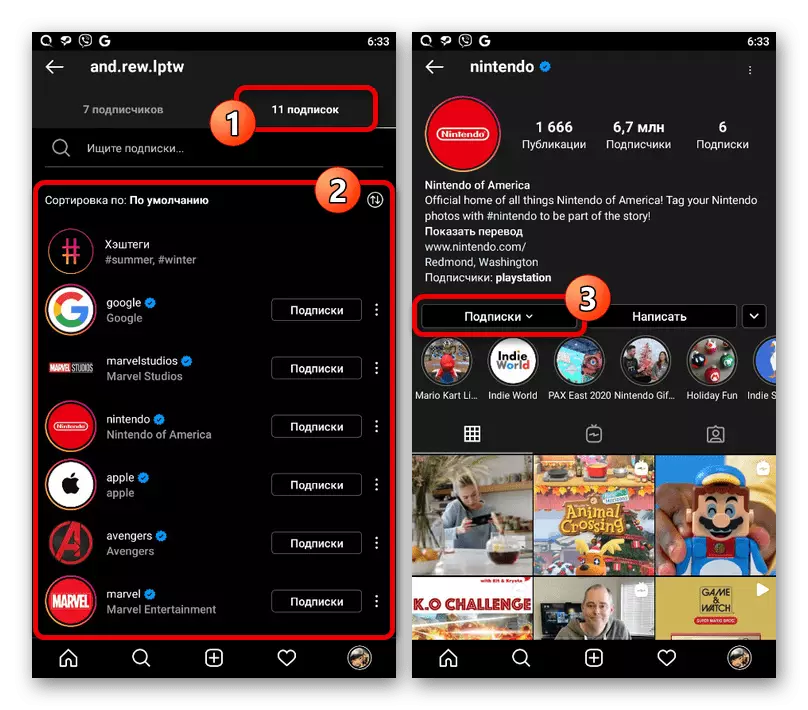
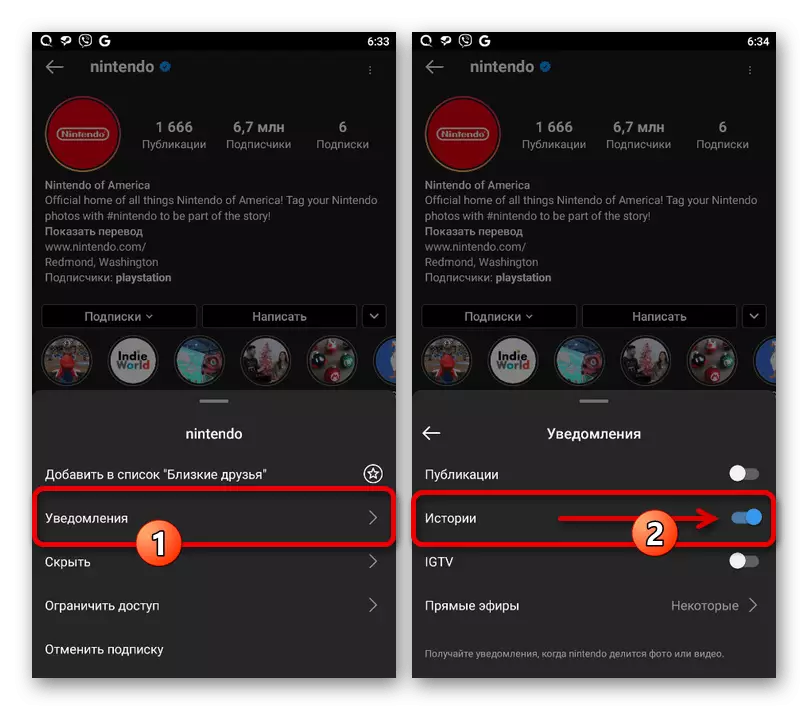
ເນື່ອງຈາກຄວາມຈິງທີ່ວ່າຕົວເລືອກເລີ່ມຕົ້ນແມ່ນຢູ່ໃນສະພາບທີ່ປິດການເຮັດວຽກຢູ່ສະເຫມີ, ການກະທໍາຈາກຄໍາແນະນໍາຕ່າງໆຈະຕ້ອງໄດ້ເຮັດຊ້ໍາອີກສໍາລັບແຕ່ລະຫນ້າຕ່າງ. ພວກເຮົາຍັງໄດ້ສັງເກດວ່າການແຈ້ງເຕືອນຄັ້ງທໍາອິດຈະຖືກສົ່ງພຽງແຕ່ຫຼັງຈາກການພິມເຜີຍແຜ່ເລື່ອງໃຫມ່, ໃນຂະນະທີ່ມັນບໍ່ໄດ້ນໍາໃຊ້ກັບທີ່ມີຢູ່ແລ້ວ.
ທາງເລືອກທີ 2: ຄອມພິວເຕີ
ໃນຄອມພີວເຕີ້, ແຕ່ຫນ້າເສຍດາຍ, ວິທີການເປີດໃຊ້ການແຈ້ງເຕືອນການເກັບຮັກສາແມ່ນຖືກຈໍາກັດໂດຍທາງເລືອກດຽວໃນການປ່ຽນການຕັ້ງຄ່າບັນຊີທົ່ວໂລກ. ໃນກໍລະນີນີ້, ຂັ້ນຕອນແມ່ນກ່ຽວຂ້ອງໂດຍກົງກັບຕົວກໍານົດການເຕືອນໃນ browser ສໍາລັບເວັບໄຊທ໌ Instagram ຫຼືການນໍາໃຊ້ໃບສະຫມັກໃນ Windows 10.
ເວັບໄຊທ໌ທາງການ Instagram.
